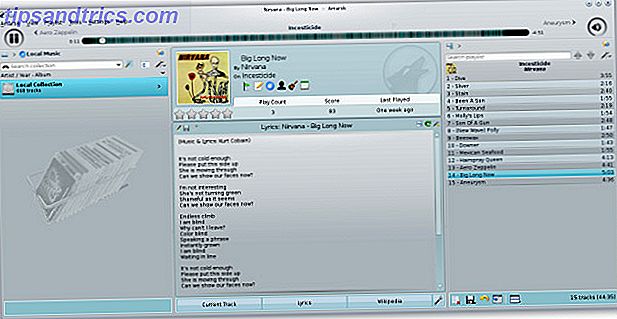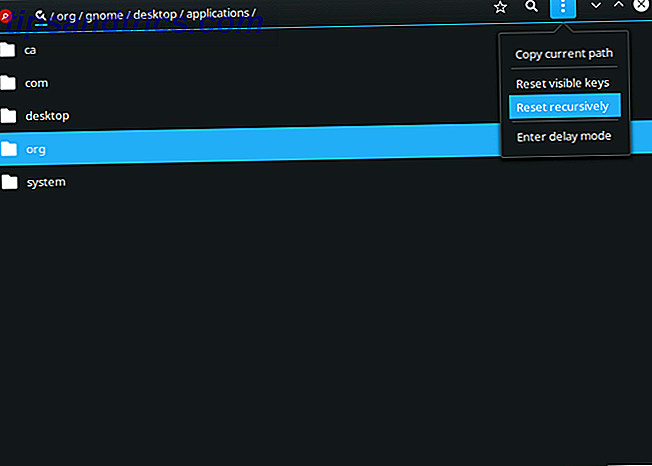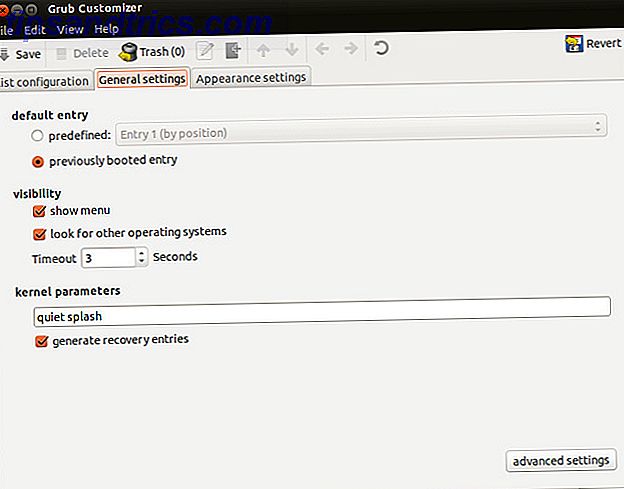Da quando esiste, la barra delle applicazioni di Windows è apparsa nella parte inferiore dello schermo. Mentre è cambiato nel design nel corso degli anni, quella barra orizzontale è diventata sinonimo del sistema operativo. Ma lo sapevi che puoi settarlo in verticale?
Non mostreremo solo come ottenere una barra delle applicazioni verticale, ma discuteremo anche del suo caso. All'inizio potrebbe sembrare uno strano cambiamento, ma fidati di noi quando diciamo che è qualcosa che vale la pena provare.
Se hai qualche idea da condividere su una barra delle applicazioni verticale, o se ne stai usando uno per un po ', faccelo sapere nei commenti.
Come ottenere una barra delle applicazioni verticale di Windows
Innanzitutto, fai clic con il pulsante destro del mouse su uno spazio vuoto nella barra delle applicazioni di Windows. Quindi verificare se Blocca la barra delle applicazioni ha un segno di spunta accanto ad esso. Se lo fa, fai clic su di esso, altrimenti sei già impostato. Quindi, fai clic con il pulsante sinistro del mouse e tieni premuto uno spazio vuoto sulla barra delle applicazioni e trascinalo sulla sinistra o sulla destra dello schermo. Rilascia il mouse, quindi blocca la barra delle applicazioni. Questo è tutto!
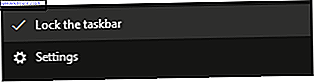
I vantaggi di una barra delle applicazioni verticale di Windows
Senza ulteriori indugi, discutiamo perché dovresti usare una barra delle applicazioni verticale di Windows.
1. Display widescreen
I monitor con proporzioni 4: 3 erano standard quando la barra delle applicazioni di Windows ha colpito per la prima volta la scena. Era logico avere la barra delle applicazioni sul fondo per massimizzare il patrimonio immobiliare limitato che si era visualizzato sullo schermo. Tuttavia, ora è probabile che il tuo monitor sia molto più largo di quanto sia alto, il che significa che hai più spazio orizzontale con cui giocare rispetto a quello verticale.

Considera inoltre che molti siti Web e applicazioni non sfruttano completamente lo spazio orizzontale e sono progettati in modo reattivo per tenere conto dei display mobili. Prendi questo stesso sito web: puoi tranquillamente perdere un po 'di spazio bianco sui lati per trarre vantaggio dall'adattamento di più articoli sullo schermo.
2. Vedi di più in una volta
Ora che hai uno spazio orizzontale con cui giocare, puoi estendere la barra delle applicazioni di Windows oltre la sottile striscia a cui sei abituato. Per questo, passa il mouse sul bordo della barra delle applicazioni finché il cursore non cambia. Quindi fare clic con il pulsante sinistro del mouse, tenere premuto e trascinare per allargare la barra delle applicazioni.
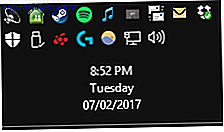
Potrai trarre vantaggio dalla possibilità di vedere la data e l'ora complete, oltre a più icone nel tuo vassoio e qualsiasi barra degli strumenti che potresti avere abilitato Usa la barra delle applicazioni segreta di Windows 10 per navigare come un professionista Usa la barra delle applicazioni segreta di Windows 10 per navigare come un professionista Trovare file e cartelle su Windows 10 può essere una seccatura, quindi ecco un modo rapido per trovarli senza mal di testa. Leggi di più . E in base alle impostazioni della barra delle applicazioni, che puoi modificare in qualsiasi momento facendo clic con il pulsante destro del mouse su uno spazio vuoto e selezionando Impostazioni, vedrai anche più titoli di una finestra.
3. Più naturale da leggere
Potresti pensare che leggere da sinistra a destra sia naturale per la maggior parte del mondo, ma se hai la barra delle applicazioni di Windows sparsa su un enorme spazio orizzontale non è totalmente efficiente. Invece, avere la barra delle applicazioni verticale significa che si vede rapidamente tutto con una sola occhiata sul lato dello schermo.
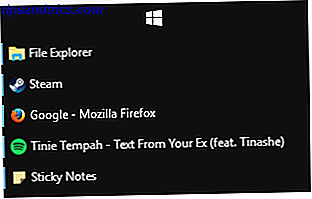
Ogni finestra è una riga separata sulla barra delle applicazioni, quindi è possibile scorrere rapidamente verso il basso l'elenco e trovare l'icona e il nome della finestra. Potrebbe non sembrare un grande vantaggio, ma è una qualità sottile del miglioramento della vita di cui non riuscirai a tornare.
4. Meno ostruttivo
Questo è particolarmente vero se stai usando un dispositivo touch. Avere la tua barra delle applicazioni di Windows nella parte inferiore dello schermo può essere scomodo da controllare, in particolare se hai una tastiera collegata allo stesso tempo perché può essere difficile da raggiungere. Posizionare la barra delle applicazioni sul lato della mano dominante è molto più naturale.

Inoltre, se si imposta la barra delle applicazioni di Windows per nascondere automaticamente Come nascondere automaticamente la barra delle applicazioni in Modalità Tablet 10 di Windows Come nascondere automaticamente la barra delle applicazioni in modalità Tablet di Windows 10 Ora è possibile nascondere automaticamente la barra delle applicazioni in modalità Tablet, che è una nuova funzionalità in arrivo nella prossima grande build di Windows 10! Leggi di più e posizionalo nella parte superiore o inferiore dello schermo, potresti riscontrare problemi durante l'esecuzione di determinate azioni, come il ridimensionamento di Windows, perché la barra delle attività si attiverà nel momento sbagliato o si imporrà dove devi fare clic. Avere la barra delle applicazioni verticale combatte completamente questo problema.
Autohide può essere problematico. Per consigli su come risolverlo, consulta la nostra guida per risolvere i problemi della barra delle applicazioni di Windows 10 5 passaggi per risolvere i problemi della barra delle applicazioni di Windows 10 5 passaggi per risolvere i problemi della barra delle applicazioni di Windows 10 Quasi non ti accorgi di quanto sia utile finché non smette di funzionare . Risolvi la barra delle applicazioni di Windows 10 con queste cinque semplici correzioni agli errori comuni. Leggi di più .
Unisciti al movimento della barra delle applicazioni verticale di Windows
Potrebbe sembrare strano avere la barra delle applicazioni di Windows verticalmente all'inizio, specialmente se sei stato abituato al default di Windows per anni, ma provalo. Ci vorrà un po 'di tempo per abituarsi, quindi non essere frustrato se continui a trascinare il mouse verso la parte inferiore dello schermo, ma vale la pena attenersi. Per uno stile extra, perché non rendere la barra delle applicazioni totalmente trasparente Come rendere trasparente la barra delle applicazioni in Windows 10 Come rendere trasparente la barra delle applicazioni in Windows 10 Windows 10 ha tolto molto potere agli utenti come te e me, ma questa nobile terza parte l'utilità ti consente di trasformare la tua barra delle applicazioni in modo trasparente con zero sforzi. Leggi di più .
Se hai ancora bisogno di ulteriori suggerimenti sulla barra delle applicazioni, consulta le nostre due guide sulla personalizzazione della barra delle applicazioni di Windows 10 7 Suggerimenti per personalizzare la barra delle applicazioni di Windows 10 7 Suggerimenti per personalizzare la barra delle applicazioni di Windows 10 La barra delle applicazioni rimane una funzionalità di pinzatura in Windows 10. È stata data un nuovo look e nuove funzionalità, tra cui Cortana. Ti mostriamo tutte le modifiche per rendere la barra delle applicazioni tua. Ulteriori informazioni e alcuni miglioramenti apportati alla barra delle applicazioni di Windows 10 6 Barra delle applicazioni avanzata Tweaks per Windows 10 6 Funzioni avanzate Tweaks per Windows 10 Windows 10 ha apportato numerose modifiche e la barra delle applicazioni non è stata risparmiata. Tuttavia, molte piccole modifiche possono migliorare la tua esperienza. Ti mostreremo come personalizzarlo alla perfezione. Leggi di più . C'è molto che puoi fare con la barra delle applicazioni e spostarlo verticalmente significa solo grattare la superficie.
Hai la barra delle applicazioni di Windows impostata verticalmente? Cosa trovi vantaggioso in merito a tale configurazione?